Photoshop中的快速复制
来源:未知
作者:不详
学习:21604人次
在Photoshop中也有快速复制的方法,我首先说的是用选取画的元素的快速复制的方法:
首先新建图层用选取画一个矩形随便填个颜色:在这里我填的黑色如下:
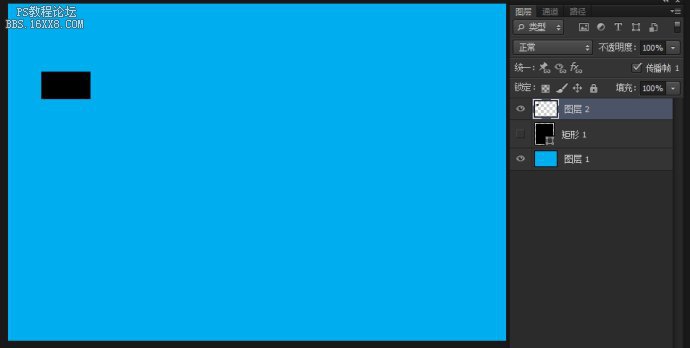
然后选中此图层,在这里我的是图层二,按下快捷键:ctrl+alt+t,进行平移根据自己需要平移合适的距离!
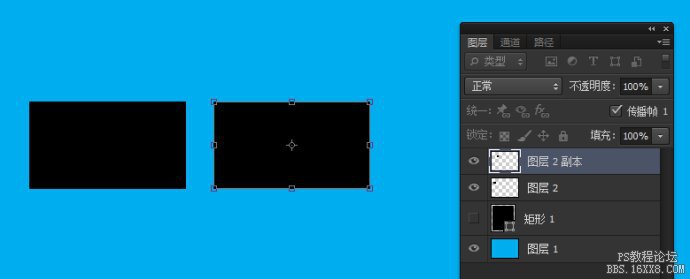 你会看到这种情况!然后按下回车键,再连续按ctrl+alt+shift+t,需要几个你就按几下,下面就是最终效果:
你会看到这种情况!然后按下回车键,再连续按ctrl+alt+shift+t,需要几个你就按几下,下面就是最终效果:
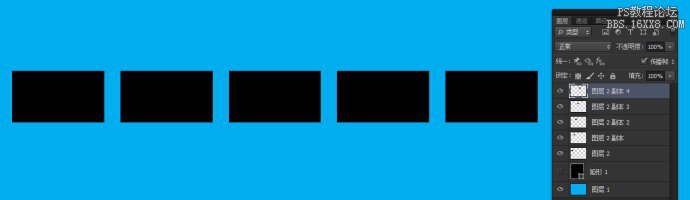
用形状工具画的时候其实和用选取画的时候方法是一样的,但是行形状工具复制的时候很多情况是复制在了一个图层上,那么这个问题应该这样解决: 在进行到按下ctrl+alt+t拖到一个位置这一步的时候如果直接按ctrl+alt+shift+t的时候你复制的东西都在一个图层上!要想不让在一个图层上那么在进行按ctrl+alt+shift+t之前再按一下ctrl+h之后再按ctrl+alt+shift+t就不在一个图层上了!赶紧去试试吧!
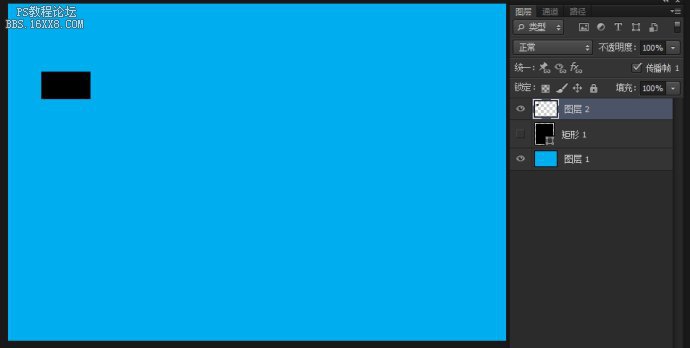
然后选中此图层,在这里我的是图层二,按下快捷键:ctrl+alt+t,进行平移根据自己需要平移合适的距离!
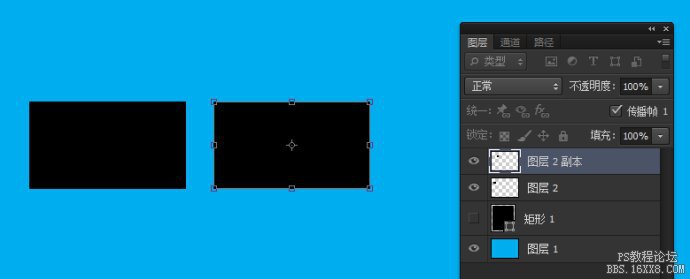 你会看到这种情况!然后按下回车键,再连续按ctrl+alt+shift+t,需要几个你就按几下,下面就是最终效果:
你会看到这种情况!然后按下回车键,再连续按ctrl+alt+shift+t,需要几个你就按几下,下面就是最终效果: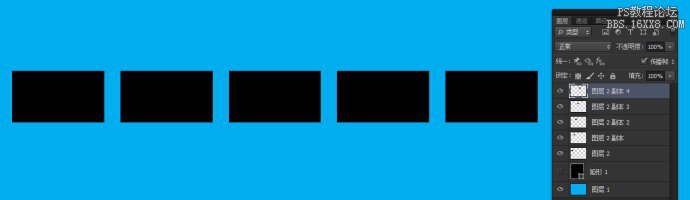
用形状工具画的时候其实和用选取画的时候方法是一样的,但是行形状工具复制的时候很多情况是复制在了一个图层上,那么这个问题应该这样解决: 在进行到按下ctrl+alt+t拖到一个位置这一步的时候如果直接按ctrl+alt+shift+t的时候你复制的东西都在一个图层上!要想不让在一个图层上那么在进行按ctrl+alt+shift+t之前再按一下ctrl+h之后再按ctrl+alt+shift+t就不在一个图层上了!赶紧去试试吧!
学习 · 提示
相关教程
关注大神微博加入>>
网友求助,请回答!






